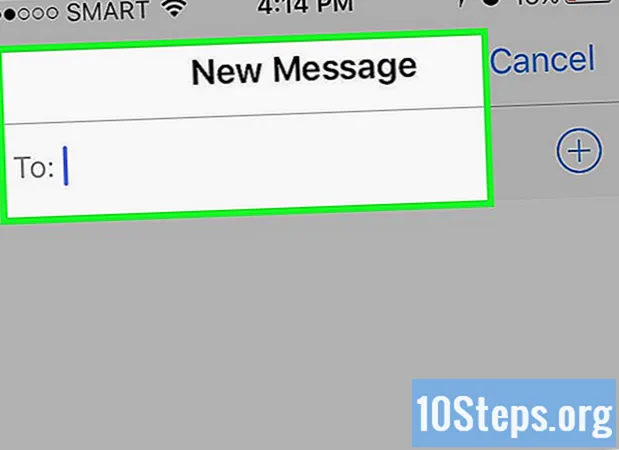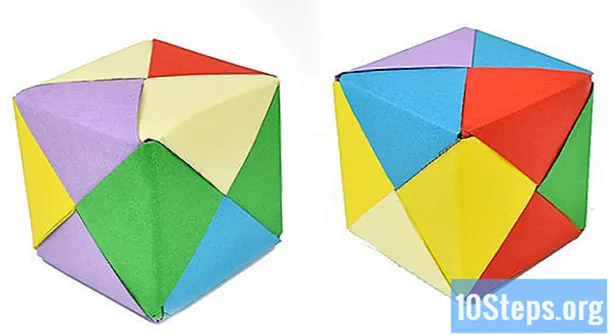Περιεχόμενο
Διαβάστε αυτό το άρθρο για να μάθετε πώς να μεταφέρετε φωτογραφίες από τον εσωτερικό σκληρό δίσκο του Android σε μια κάρτα SD. Αυτό μπορεί να γίνει μέσω των εσωτερικών ρυθμίσεων του Android ή μέσω της εφαρμογής ES File Explorer.
Βήματα
Μέθοδος 1 από 3: Χρήση smartphone Samsung Galaxy
. Αναζητήστε ένα εικονίδιο με το γρανάζι στη λίστα εφαρμογών Android.
.
- Αγγίξτε τη γραμμή αναζήτησης.
- πληκτρολογήστε το es εξερευνητής αρχείων
- Πατήστε την εφαρμογή "ES File Explorer File Manager".
- Επιλέξτε "Εγκατάσταση".
- Επιλέξτε "Αποδοχή" για να παράσχετε τα απαραίτητα δικαιώματα.
- Περιμένετε να ολοκληρωθεί η εγκατάσταση της Εξερεύνησης αρχείων ES.

Ανοίξτε την Εξερεύνηση αρχείων ES πατώντας "Άνοιγμα" στη σελίδα Play Store ή στο εικονίδιο της Εξερεύνησης αρχείων ES.- Ίσως χρειαστεί να διαβάσετε μερικές εισαγωγικές σελίδες για να συνεχίσετε.
Επιλογή Ξεκίνα τώρα (ένα μπλε κουμπί στη μέση της οθόνης) για να ανοίξετε την κύρια σελίδα του ES File Explorer.
- Παραλείψτε αυτό το βήμα εάν έχετε ανοίξει την εφαρμογή στο παρελθόν.

Αφή Εικόνες, στο μέσο της σελίδας. Θα ανοίξει μια λίστα με φωτογραφίες Android.- Κάντε κύλιση προς τα κάτω στην οθόνη για να βρείτε την επιλογή.
Ορίστε τις φωτογραφίες που θέλετε να μετακινήσετε. Αγγίξτε ένα από αυτά και κρατήστε το δάχτυλό σας για να το επιλέξετε. Στη συνέχεια, επιλέξτε αυτά που πρέπει επίσης να μεταφερθούν πατώντας πάνω τους.
- Για να επιλέξετε όλες τις εικόνες, πατήστε παρατεταμένα σε μία και, στη συνέχεια, επιλέξτε "Επιλογή όλων" στην επάνω δεξιά γωνία της οθόνης.
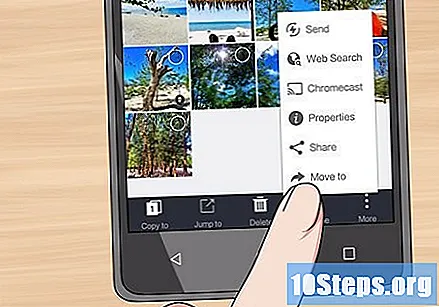
Στην κάτω δεξιά γωνία της οθόνης, αγγίξτε Μετακομίζω κάπου; θα εμφανιστεί ένα μενού.- Εάν προτιμάτε να αντιγράψετε τις εικόνες στο SD, επιλέξτε "Αντιγραφή σε" στην κάτω αριστερή γωνία της οθόνης.
Επιλέξτε την κάρτα SD πατώντας το όνομά της στο μενού.
- Ανάλογα με το μοντέλο Android, ενδέχεται να μην είναι απαραίτητο να επιλέξετε το SD. μερικές φορές θα ανοίξει αυτόματα.
Επιλέξτε ένα φάκελο στην κάρτα SD για να μεταφέρετε τις επιλεγμένες εικόνες. Θα μεταφερθούν αμέσως στην κάρτα.
- Εάν έχετε επιλέξει να "Αντιγραφή σε" αντί για "Μετακίνηση σε", τα αρχεία θα αποθηκευτούν στο κινητό ακόμα και μετά τη μεταφορά τους στο SD.
Συμβουλές
- Εάν ο φάκελος στον οποίο προσπαθείτε να μεταφέρετε τις φωτογραφίες έχει τα ίδια αρχεία, θα πρέπει να επιλέξετε "Παράβλεψη", "Αντικατάσταση", "Μετονομασία" ή οποιαδήποτε επιλογή του τύπου όταν σας ζητηθεί.
Προειδοποιήσεις
- Είναι καλύτερα να αντιγράψετε αρχεία στην κάρτα SD αντί να τα μετακινήσετε. Είναι εύθραυστες συσκευές που μπορούν εύκολα να καταστραφούν, χωρίς να διακινδυνεύσετε την απώλεια των φωτογραφιών σας.